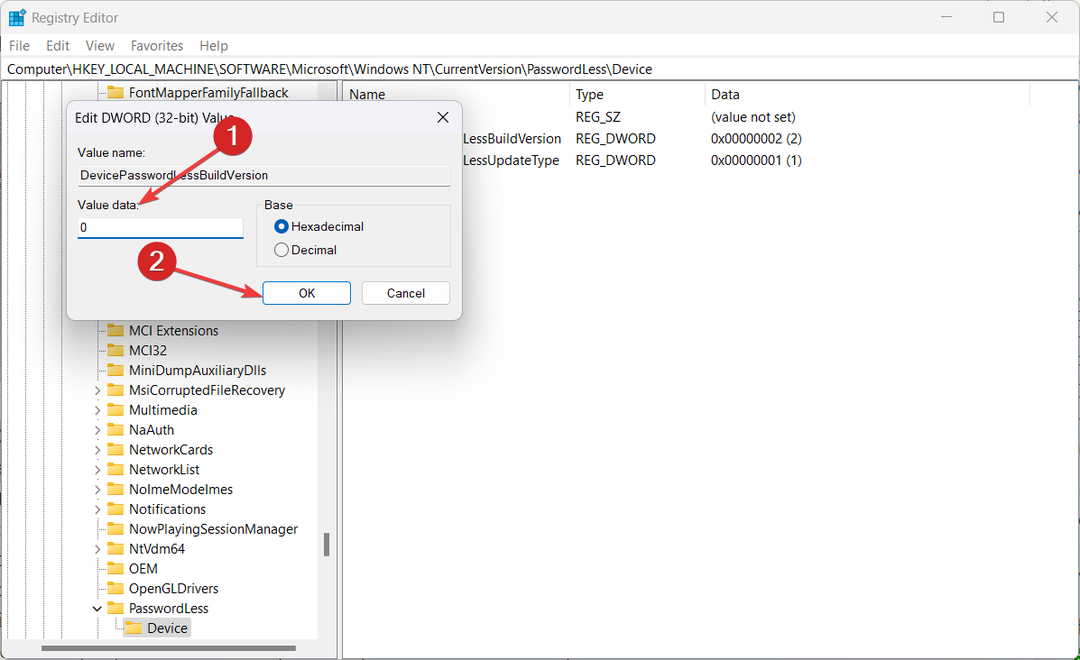To oprogramowanie sprawi, że sterowniki będą działały, dzięki czemu będziesz chroniony przed typowymi błędami komputera i awariami sprzętu. Sprawdź teraz wszystkie sterowniki w 3 prostych krokach:
- Pobierz poprawkę sterownika (zweryfikowany plik do pobrania).
- Kliknij Rozpocznij skanowanie znaleźć wszystkie problematyczne sterowniki.
- Kliknij Zaktualizuj sterowniki aby uzyskać nowe wersje i uniknąć wadliwego działania systemu.
- DriverFix został pobrany przez 0 czytelników w tym miesiącu.
Niedawno rozmawialiśmy o ograniczeniach wiekowych Cortany, ale Microsoft dba o swoich młodszych użytkowników, ponieważ firma udostępniła konta „Bezpieczeństwo rodziny”. Ale nawet te bezpieczne konta zawierają błędy, tym razem jeden rodzic skarżył się, że menu Start nie działa na koncie jego dziecka.
Na szczęście ten problem jest znany i jest na niego rozwiązanie. Ale najpierw wyjaśnijmy problem, a następnie pokażemy, jak go rozwiązać. Problem pojawia się z powodu konfliktu w kontroli bezpieczeństwa twojej rodziny. Najwyraźniej istnieje konflikt między funkcjami „Poziomu oceny” i „Zezwól lub zablokuj” w „Ograniczeniach aplikacji”. Mianowicie, w sekcji „Zezwól lub Zablokuj” możesz tylko zezwalaj na aplikacje, które mają oceny, co powoduje, że każda aplikacja, która nie ma oceny, jest domyślnie blokowana, chyba że zmienisz ustawienia na „Zawsze zezwalaj” ręcznie.
Ponieważ "Microsoft Shell Experience" nie ma oceny, jest domyślnie blokowane, co uniemożliwia działanie menu Start. Aby więc menu Start ponownie działało, wystarczy zezwolić na "Doświadczenie powłoki systemu Windows" i wszystko będzie działać. Jeśli nie wiesz, jak to zrobić, oto instrukcja krok po kroku:
- Iść do Panel sterowania, konta użytkowników i bezpieczeństwo rodzinne, konta użytkowników
- Wybierz Ograniczenia aplikacji
- Odnaleźć Środowisko powłoki systemu Windows
- Wybierz Zawsze zezwalaj
Jak widać Microsoft bardzo dba o młodszych użytkowników systemu Windows i ich bezpieczeństwo, ponieważ firma daje rodzicom wiele możliwości kontrolowania sposobu, w jaki ich dzieci korzystają z komputera. Ale nawet ten program Family Safety ma swoje własne błędy, na szczęście jesteśmy tutaj, aby je rozwiązać.
To by było wszystko, jeśli masz jakieś uwagi, sugestie lub to rozwiązanie jakoś nie działało dla Ciebie, daj nam znać w komentarzach poniżej, chętnie Ci pomożemy.
Przeczytaj także: Jak wyłączyć wyniki wyszukiwania w sieci w menu Start w systemie Windows 10?